Il componente aggiuntivo Segnala messaggio funziona con Outlook per consentire di segnalare messaggi sospetti a Microsoft e gestire il modo in cui l'account di posta elettronicaMicrosoft 365 gestisce questi messaggi.
I messaggi contrassegnati come posta indesiderata dall'account di postaMicrosoft 365 vengono spostati automaticamente nella cartella Email posta indesiderata. Gli spammer e i tentativi di phishing, però, sono in costante evoluzione. Se si riceve un messaggio indesiderato nella Posta in arrivo, è possibile usare il componente aggiuntivo Segnala messaggio per inviare il messaggio a Microsoft e contribuire così al miglioramento dei filtri di protezione dalla posta indesiderata. Se nella cartella Posta indesiderata viene inserito un messaggio che invece è attendibile, si può usare il componente aggiuntivo Segnala messaggio per contrassegnarlo come legittimo, spostarlo nella Posta in arrivo e segnalare il falso positivo per aiutare Microsoft a migliorare i filtri di protezione dalla posta indesiderata.
Segnalare un messaggio
Se si sceglie il pulsante Segnala messaggio sulla barra multifunzione, vengono visualizzate diverse opzioni.
-
Posta indesiderata
-
Phishing
-
Non indesiderato
-
Opzioni
-
Guida
Se si sceglie di Posta indesiderata, Phishing o Non indesiderato, si può decidere di inviare una copia del messaggio a Microsoft, insieme alla classificazione del messaggio. Questo passaggio è facoltativo. Per disattivare l'opzione per inviare una copia del messaggio a Microsoft, scegliere Opzioni e quindi seguire i passaggi elencati di seguito.
Che cos'è la posta indesiderata?
I messaggi di posta indesiderata vengono in genere definiti posta indesiderata. Si tratta di messaggi che non si desidera ricevere che potrebbero essere prodotti pubblicitari non utilizzati o offensivi. Se si sceglie l'opzione Posta indesiderata, è possibile che una copia del messaggio venga inviata a Microsoft per aggiornare i filtri per la posta indesiderata e il messaggio verrà spostato dalla posta in arrivo alla cartella Email della posta indesiderata.
Che cos'è il phishing?
Per phishing si intende una strategia adottata da utenti malintenzionati per indurre l'utente a rivelare informazioni personali, ad esempio i numeri di conti correnti bancari e le password. I messaggi di phishing spesso sembrano legittimi all'apparenza, ma contengono collegamenti ingannevoli che in realtà aprono siti Web falsi. Se si seleziona Phishing, è possibile inviare una copia del messaggio a Microsoft per aggiornare i filtri e il messaggio viene spostato dalla cartella Posta in arrivo alla cartella Posta indesiderata.
Che cos'è la posta elettronica legittima?
Se si conosce il mittente e il messaggio era previsto oppure se si riceve un messaggio che viene erroneamente contrassegnato come posta indesiderata, è possibile usare il componente aggiuntivo Segnala messaggio per contrassegnare il messaggio come Non indesiderato. In questo modo il messaggio viene spostato di nuovo dalla cartella Posta indesiderata alla Posta in arrivo.
Aggiungere il componente aggiuntivo Segnala messaggio
È possibile aggiungere il componente aggiuntivo Segnala messaggio dall'archivio componenti aggiuntivi di Outlook:
-
Selezionare il pulsante Ottieni componenti aggiuntivi o Tutte le app nella scheda Home della barra multifunzione di Outlook.
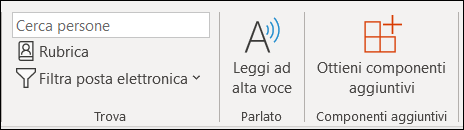
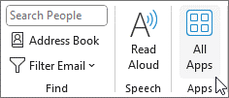
-
Per Ottieni componenti aggiuntivi, scorrere fino al componente aggiuntivo Segnala messaggio , selezionarlo e quindi selezionare Aggiungi per installarlo.
-
Per Tutte le app, seleziona Aggiungi app, scorri fino al componente aggiuntivo Segnala messaggio , selezionalo e quindi seleziona Aggiungi per installarlo.
Opzioni del componente aggiuntivo Segnala messaggio
Se si sceglie Opzioni dal pulsante Segnala messaggio , è possibile scegliere se inviare automaticamente i messaggi a Microsoft quando vengono segnalati come posta indesiderata o tentativi di phishing.
Modificare le opzioni di Segnala messaggio
-
Scegliere Opzioni dal pulsante Segnala messaggio sulla barra multifunzione.
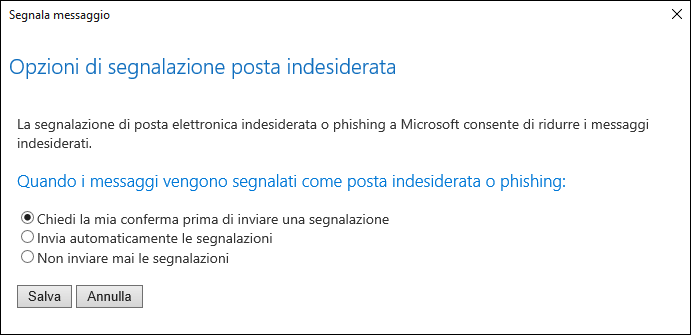
-
Selezionare una delle opzioni seguenti:
-
Inviare sempre una copia del messaggio a Microsoft
-
Non inviare mai una copia del messaggio a Microsoft
-
Chiedere conferma prima di inviare una copia del messaggio a Microsoft
-
-
Dopo avere selezionato l'opzione appropriata, scegliere Salva. Sulla barra informazioni nell'intestazione del messaggio viene visualizzato il messaggio seguente, che indica che le modifiche sono state salvate.

Note:
-
Le impostazioni relative alle opzioni vengono memorizzate nella cache insieme al messaggio, quindi per visualizzare l'impostazione aggiornata è necessario selezionare un nuovo messaggio.
-
Se la versione di Outlook in uso non supporta l'impostazione Opzioni, verrà visualizzato un messaggio di notifica che rimanda a https://aka.ms/ReportMessageOptions.
Rimuovere il componente aggiuntivo Segnala messaggio
È possibile rimuovere il componente aggiuntivo Segnala messaggio dall'archivio dei componenti aggiuntivi di Outlook:
-
Selezionare il pulsante Ottieni componenti aggiuntivi o Tutte le app nella scheda Home della barra multifunzione di Outlook.
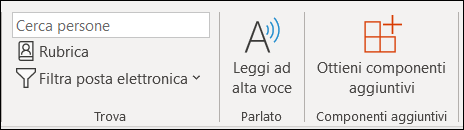
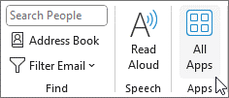
-
Per Ottieni componenti aggiuntivi, scorrere fino al componente aggiuntivo Segnala messaggio , selezionarlo e quindi selezionare Rimuovi per disinstallarlo.
-
Per Tutte le app, seleziona Aggiungi app, quindi fai clic con il pulsante destro del mouse (o premi a lungo) sul componente aggiuntivo Segnala messaggio e seleziona Disinstalla per rimuoverlo.
Il feedback degli utenti è importante per noi
Siamo interessati a conoscere l'opinione degli utenti sul componente aggiuntivo Segnala messaggio. Scegliere Sì o No in fondo alla pagina per farci sapere se il componente aggiuntivo Segnala messaggio è risultato utile e lasciare un commento sugli aspetti più apprezzati e quelli da migliorare.










